Manchmal kommt es vor, dass ich am iPhone ein Hörbuch, einen Podcast oder Musik höre, gleichzeitig aber auf eine wichtige Nachricht warte. Damit der Hinweiston der eingehenden Nachricht dabei nicht in der Sound-Kulisse von Musik oder Erzählung untergeht, sollte er lauter sein und somit herausstechen. Android-Nutzer/innen werden jetzt lachen und fragen: Was, auf dem iPhone lassen sich verschiedene Audio-Signale nicht einzeln in der Lautstärke ändern? Nun, das geht unter iOS schon (s. u.), aber nicht so einfach wie in manchen Versionen des Google-Betriebssystems. Mal schauen, wann Apple die Medien- und Töne-Lautstärken als separate Regler ins Kontrollzentrum packt.

Kapitel in diesem Beitrag:
Lautstärketasten am iPhone: Welches Audio regeln sie?
Standardmäßig kann man über die Lautstärke-Tasten an der linken Seite des iPhones das Audio von Musik, Hörbüchern, Videos, Apps und dergleichen steuern. Wenn ihr also in der Musik App, auf YouTube, in Safari oder andernorts Medien abspielt, dann könnt ihr sie mit den entsprechenden Tasten des Apple-Smartphones lauter und leiser stellen. Das hat aber nicht unbedingt Auswirkung auf die Lautstärke von Hinweistönen, Anruf-Klingeltönen, Nachrichten-Tönen und Signalen auf Systemebene. Dieser Umstand wird nicht sofort klar, weil es dafür keine systemweite Lautstärke-Anzeige gibt. Lauter und leiser stellen könnt ihr sie trotzdem; und einstellen, dass sie sich mit den Tasten regeln lassen.
Hinweis- und Nachrichtentöne lauter oder leiser stellen unter iOS
Vielleicht habt ihr es euch schon gedacht: Der Weg führt mal wieder über die Einstellungen. Dort gibt es nämlich im Bereich „Töne & Haptik“ den Abschnitt „Klingel – und Hinweistöne“. Nicht nur präsentiert sich euch dort ein Regler für die Lautstärke von Anrufen, Messenger-Apps, SMS und Co., sondern auch die Möglichkeit, die Steuerung der Klingel- und Hinweistöne auf die Lautstärketasten des iPhones zu legen. Und so geht ihr dafür vor:
- Öffnet die Einstellungen an eurem Apple iPhone
- Tippt anschließend den Menüpunkt Töne und Haptik an
- Nutzt den Regler oder die Tastenbelegung unter Klingel- und Hinweistöne
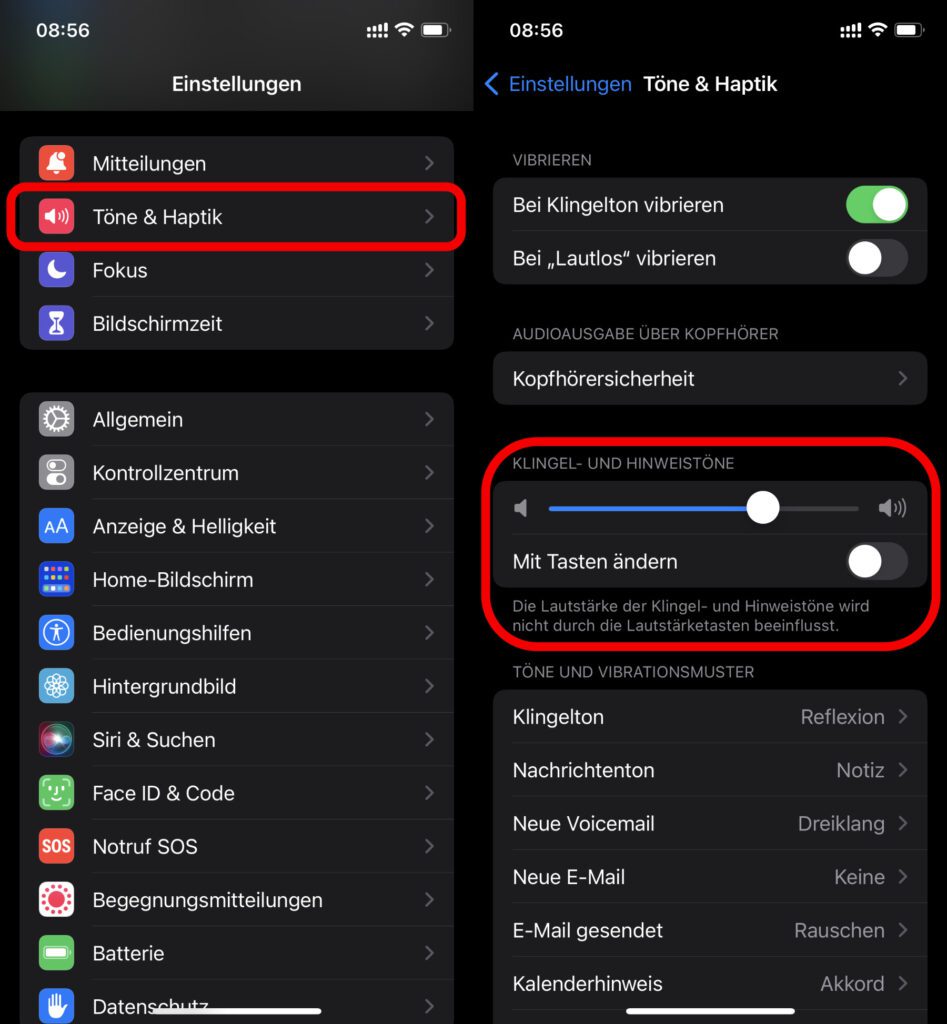
Ähnliche Beiträge
Jens betreibt das Blog seit 2012. Er tritt für seine Leser als Sir Apfelot auf und hilft ihnen bei Problemen technischer Natur. Er fährt in seiner Freizeit elektrische Einräder, fotografiert (natürlich am liebsten mit dem iPhone), klettert in den hessischen Bergen rum oder wandert mit der Familie. Seine Artikel beschäftigen sich mit Apple Produkten, Neuigkeiten aus der Welt der Drohnen oder mit Lösungen für aktuelle Bugs.










Ich habe seit einiger Zeit Probleme mit Navi-Apps auf dem iPhone. Die Ansagen sind sehr leise, obwohl die Lautstärke auf voll gestellt ist.
Na dann muss ich mal morgen das ausprobieren 👍
Hat leider nix gebracht, was nun?
Vielleicht mal iPhone zurücksetzen?
Oh, das ist mir derzeit zu zeitaufwändig ;-)
Echt? Geht doch flott: verschlüsseltes Backup erstellen, iPhone zurücksetzen, Backup einspielen
Scherzkeks, dann hast du keine vertraulichen Apps drauf wie TAN Generatoren o.ä.
Das verschlüsselte Backup sichert die Wlan-Passwörter ok, aber das war es dann auch…
Vielen Dank, ein sehr nützlicher Artikel. Ich dachte immer, dass Klingeltöne und Audiomedien nicht getrennt eingestellt werden können, weil ich die Lautstärketasten benutzte. Jetzt ist alles klar!
Wie kann man beim IPhone 7 die Lautstärke des Signals fürs Eintreffen von Nachrichten einzelner Kontakte steuern?
Mein iPhone gibt kein akustisches Signal, wenn von bestimmten Kontakten Nachrichten eintreffen. Ich weiß nicht, warum das so ist, und möchte es gerne ausschalten.
Gleichzeitig wüsste ich gerne, wie sich die Lautstärke bei Nachrichten anderer Kontakte vermindern lässt.
Kontakten individuelle Nachrichtentöne zuzuweisen funktioniert.
Besten Dank für alle Versuche zu helfen!
Ich habe mal danach gesucht und eigentlich sind sich alle einig, dass man das nicht unterschiedlich pro Kontakt einstellen kann. Ich glaube, man kann nicht einmal die Lautstärke zwischen Klingelton und Hinweiston unterschiedlich einstellen… leider. Ich weiß, dass Android das kann, aber hier muss Apple scheinbar noch nachliefern, wenn ich das richtig sehe.
Danke für die flotte Recherche!
Dann weiß der Kuckuck, weshalb die Nachrichten eines meiner Kontakte auf stumm geschaltet sind – und wie sich’s normalisieren ließe.
Hast du bei denen, die stumm sind mal den Klingelton probiert, der bei anderen funktioniert? Oder könnte es sein, dass bei manchen Kommentaren eingestellt ist, dass sie direkt zur Mailbox geleitet werden?
Das Problem ist geklärt, und zwar verblüffend einfach – Details gleich.
Danke für deine helfenden Rückfragen!
Erste Antwort: Ja, alle haben den gleichen Klingelton.
Zweite Antwort: Nix geht direkt zur Mailbox
Jetzt die Lösung; ein junger Kollege fand sie nach einigem Herumprobieren.
Wenn man in die Nachrichten geht, so dass sämtliche letzte Nachrichten aller möglichen Leute aufgelistet sind (also nicht in einen speziellen Nachrichtenaustausch), und dann den Finger einen Moment länger auf einem Kontakt liegen lässt, dann erscheinen die drei Optionen Löschen, Anpinnen und, tadaa, „Hinweise ausschalten“.
Wenn die Hinweise ausgeschaltet sind, was in der erstgenannten Listenansicht durch eine winzige, durchgestrichene Klingel angezeigt wird, kommt kein Signal, wenn von dieser Person eine Nachricht eintrudelt.
So einfach kann’s sein.
Wenn sich alle Probleme so leicht lösen ließen…
Hallo Al! Ja, so simpel. 😊 Man muss es nur wissen! Ich danke dir, dass du die Anleitung noch hier veröffentlicht hast. Ich bin sicher, das liest irgendwann jemand und der freut sich dann, dass er die Lösung gefunden hat.